Vous aimez les programmes en VO? Vous préférez l’option VOSTFR et donc l’affichage des sous-titres? Ou au contraire vous avez horreurs de regarder un film dans une langue étrangère? Heureusement, myCANAL propose des fonctionnalités adaptées au plus grand nombre. VO, VF, VOST, et encore parfois SME, trouvez votre bonheur parmi les différentes options d’affichage de langue ou de sous-titres. Par chance, la manipulation est facile et rapide. Alors sans plus attendre, découvrez comment changer la langue et les sous-titres sur myCANAL.
Sachez également qu’il peut arriver que, pour différentes raisons, vous n’arriviez pas à les paramétrer. Rassurez-vous, vous n’êtes pas un cas isolé. Nous tenterons alors de vous indiquer la marche à suivre pour résoudre le problème si il vous est impossible de gérer la langue et les sous-titres.
Comment gérer la langue et les sous-titres sur myCanal?
MyCanal propose de nombreux programmes en version multilingue. En principe, les programmes sont diffusés par défaut en version française. Si le programme que vous souhaitez regarder est originaire d’un autre pays et que vous souhaitez le regarder dans sa version originale, avec ou sans traduction, il vous faudra alors modifier la langue et les sous-titres. Vous aurez le choix de paramétrer la langue soit en VO soit en VF. En ce qui concerne les sous-titres, vous pourrez choisir de les désactiver, de les activer en français ou, sur certains programmes, de les activer pour Sourds et malentendants.
Remarque : Certains programmes myCANAL ne sont disponibles qu'en VF. Dans ce cas, vous ne pouvez pas activer les sous-titres ou changer la langue.
Pour paramétrer la langue et les sous-titres sur myCANAL, procédez comme suit :
- Allez sur l’application ou le site myCANAL
- Lancez le programme au choix proposant la version VOST
- Une fois le film lancé, cliquez sur le pictogramme « langues et sous-titres »
 situé en bas à droite du lecteur de l’écran
situé en bas à droite du lecteur de l’écran - Dans la fenêtre qui s’affiche, vous pourrez alors choisir la langue que vous souhaitez et ajouter ou non des sous-titres
- Pour validez, vous n’avez qu’à fermer la fenêtre (ou cliquez sur « OK » de votre télécommande si vous êtes sur votre téléviseur)
Vous pouvez désormais regarder votre film sur myCANAL avec la langue et les sous-titres de votre choix !
Que faire si vous n’arrivez pas à paramétrer la langue et les sous-titres sur myCANAL?
Il vous est impossible de modifier la langue et les sous-titres sur myCANAL? Découvrez les causes probables et les solutions pour tenter d’y remédier.
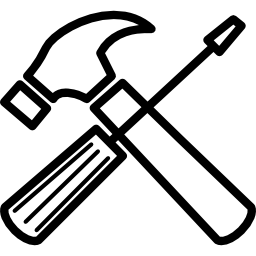
Regarder le programme sur un navigateur web
Tout d’abord si vous ne trouvez pas le pictogramme pour changer la langue et les sous-titres sur l’application myCANAL, essayez de regarder votre contenu via votre navigateur et donc en ne passant pas par l’appli. Essayez également plusieurs navigateurs (Chrome, Safari etc). En effet, il peut arriver que le bug concerne uniquement l’application ou un navigateur.
Lire aussi : Comment accéder au Mode Expert sur myCANAL?
Vérifier la mise à jour de l’application myCANAL
Sachez également que suite à un bug de l’application ou une mauvaise mise à jour (le cas en 2020), il se peut que le pictogramme pour gérer la langue et les sous-titres sur myCANAL disparaisse. Si vous êtes dans ce cas, ou si vous rencontrez un bug quel qu’il soit, essayez dans un premier temps de vérifier si votre application est à jour. Si ce n’est pas le cas, lancez-la.
Dans le cas où rien n’y fait, et que vous rencontrez toujours des problèmes de paramétrages, essayez ensuite de désinstaller puis de réinstaller l’application myCANAL. Cela permet de supprimer les bugs et dysfonctionnements plus importants que peut rencontrer l’application.
Lire aussi : 7 problèmes connus et résolus des décodeurs Canal+
Contacter le service client Canal+
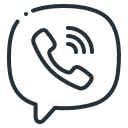
Si vous n’arrivez pas à modifier comme vous le souhaitez la langue et les sous-titres sur myCANAL, contactez l’assistance Canal+. En effet, il se peut qu’un bug généralisé soit responsable du bug. Dans ce cas, votre signalement sera suivi par les équipes techniques Canal et une mise à jour sera lancée par la suite pour corriger le défaut.
De plus, il se peut que le bug concerne un mauvais paramétrage sur votre application. Dans ce cas, nous vous conseillons une fois de plus de faire appel au service client Canal+. La solution la plus simple pour les contacter gratuitement est de demander à être rappelé immédiatement par un conseiller ou de planifier un rendez-vous via votre espace client rubrique « nous contacter ». Vous pouvez également appeler un conseiller au 08 92 39 39 10. Cependant le service est payant (0,35€/min + prix appel).
Lire aussi : Plus de son sur mon décodeur CANAL+, que faire?

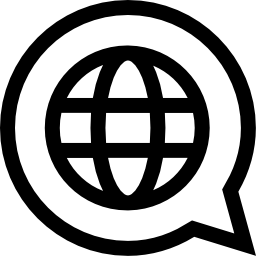
Can I change my language audio from French to English
Bonjour
Pour modifier vos paramètres de langues et sous-titres sur myCANAL, cliquez sur le pictogramme en forme de bulle situé en bas à droite du lecteur vidéo. Vous devriez ensuite pouvoir changer la langue et la mettre en anglais.